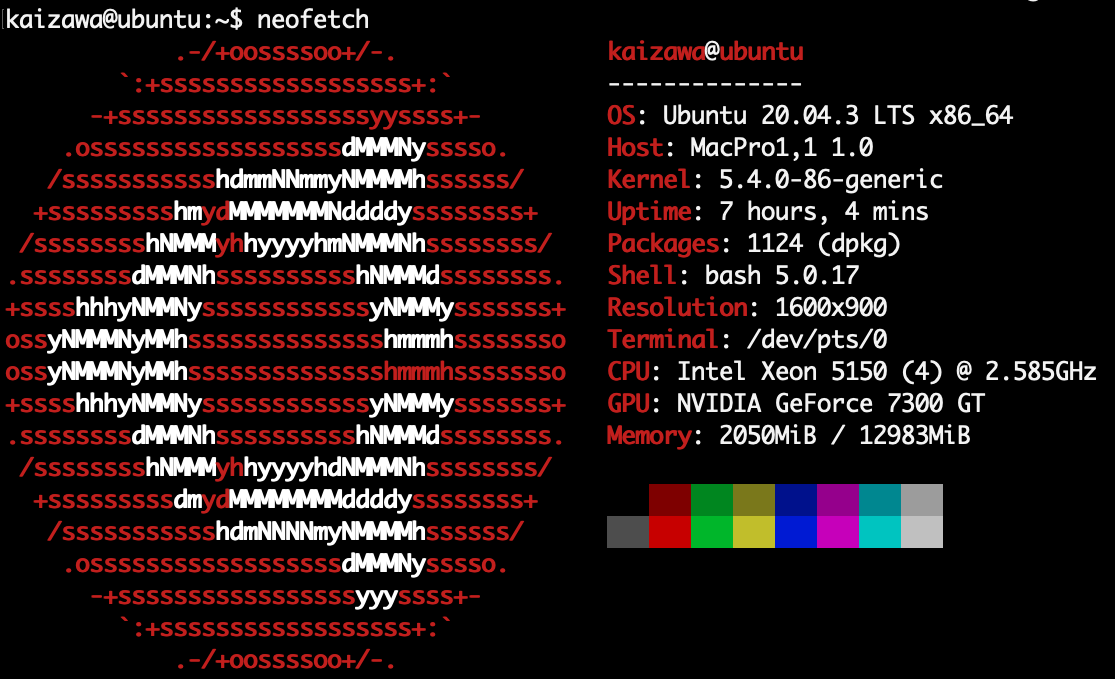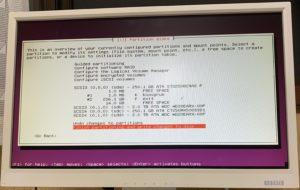はまったのでまとめておきます。 Ubuntu Server で BOINC を動かします。ただし、 50 %までの使用量でいきたいです。 Server だけで設定できたので、そこを中心に。
インストールは簡単
デフォルトでリポジトリに入っているので apt でインストール可能です。 boinc-client をインストールすれば事足りるのですが、私は boinc と指定してしまったので余計なものも入ってしまいました。害にならないのでそのままにしています。
sudo apt install boinc-clientさて、設定ですが何度やっても Windows の BOINC が Ubuntu Server の BOINC を見つけてくれなかったのです。パワー制御だけしたかったので Server 側だけでやってみました。まずは基本的な設定から。
/var/lib/boinc-client/gui_rpc_auth.cfg このファイルに任意の文字列を設定します。 Auth パスワードになるので複雑なものにした方がいいです。次に /var/lib/boinc/global_prefs_override.xml に次のような指定をします。これが全体の%になるので 50 %でなくても OK です。
<global_preferences>
<cpu_usage_limit> 50.0</cpu_usage_limit>
</global_preferences>これでパワー制御もできました。後は 1 度 BOINC をリスタートしてプロジェクトを追加します。リスタートは次の通り。
sudo service boinc-client restartプロジェクトの追加に関しては、自分がすでに参加しているプロジェクトのページを参照します。私は Einstein home に参加しているので、そのウェブサイトを参照します。

この中のアカウントキーとプロジェクトの URL をメモっておきます。そして、先ほど設定した Auth パスワードと 3 つを使って次のように指定します。
boinccmd --passwd <Auth Password> --project_attach <URL> <アカウントキー>以上で BOINC が動き出します。 top コマンドを使って BOINC が指定した%で動いているのを確認してみてください。
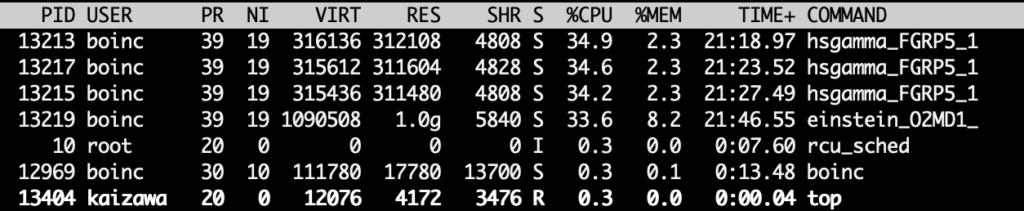
ザックリ書きましたが、結構試行錯誤して時間がかかりました。お疲れさまでした。
投稿者プロフィール

最新の投稿
 ノン・カテゴリ2024年7月21日Kindle 世代交代
ノン・カテゴリ2024年7月21日Kindle 世代交代 Linux2024年7月7日convert → magick
Linux2024年7月7日convert → magick Mac2024年7月6日消えてしまった ATOK を再び出す方法
Mac2024年7月6日消えてしまった ATOK を再び出す方法 Tech2024年7月3日新しいルーターで様子見
Tech2024年7月3日新しいルーターで様子見